วิธีสร้างบัญชี Telegram แบบทีละขั้นตอน
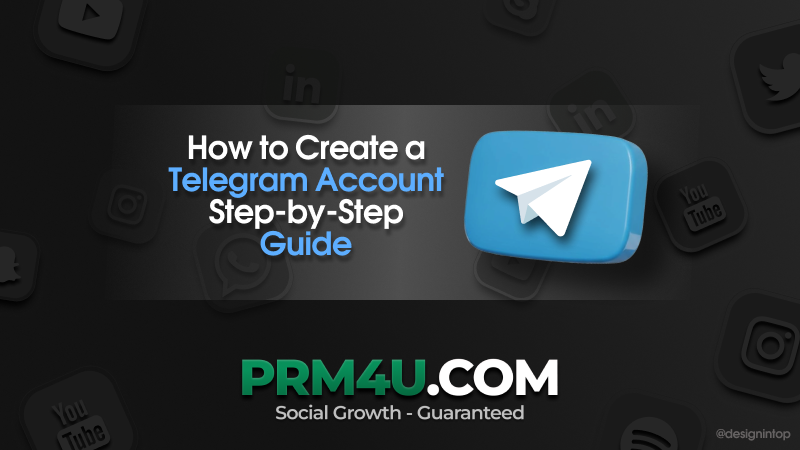
วิธีสร้างบัญชี Telegram แบบทีละขั้นตอน
Telegram เป็นหนึ่งในแอปส่งข้อความที่เติบโตเร็วที่สุดในโลก มีชื่อเสียงด้านความเร็ว ความปลอดภัย และฟีเจอร์ที่หลากหลาย ไม่ว่าคุณจะต้องการใช้งานเพื่อการสื่อสารส่วนตัว เข้าร่วมชุมชนตามความสนใจ หรือขยายธุรกิจ การตั้งค่าบัญชี Telegram คือก้าวแรก คู่มือนี้สำหรับการตั้งค่า Telegramจะอธิบายทุกสิ่งที่คุณต้องรู้เพื่อสร้างบัญชี Telegram, ลงทะเบียน Telegram และตั้งค่าเพื่อความเป็นส่วนตัวและการใช้งานสูงสุด
ด้วยจำนวนผู้ใช้มากกว่า 900 ล้านคนทั่วโลก Telegram ไม่ได้มีแค่การส่งข้อความเท่านั้น คุณสามารถเข้าร่วมช่อง, สนทนากลุ่ม, ใช้บอทเพื่อทำงานอัตโนมัติ และแม้แต่เก็บไฟล์ไว้ในคลาวด์ การเข้าใจวิธีเปิดบัญชี Telegramอย่างถูกต้องจะช่วยให้คุณใช้ฟีเจอร์เหล่านี้ได้เต็มที่และรักษาความปลอดภัยบัญชีของคุณ
สิ่งที่ต้องเตรียมก่อนเริ่ม
ก่อนที่คุณจะลงทะเบียน Telegram ให้ตรวจสอบว่าคุณมีสิ่งเหล่านี้:
- โทรศัพท์มือถือที่มีหมายเลขโทรศัพท์ที่ใช้งานได้ (อาจเป็นมือถือหรือ VoIP ในบางกรณี)
- การเชื่อมต่ออินเทอร์เน็ต (Wi-Fi หรือข้อมูลมือถือ)
- ติดตั้งแอป Telegram บนอุปกรณ์ของคุณแล้ว
- มีความรู้พื้นฐานในการใช้งานแอปและป้อนรหัสยืนยัน
วิธีสร้างบัญชี Telegram บนมือถือ
ทำตามขั้นตอนเหล่านี้เพื่อสร้างบัญชี Telegram บนสมาร์ทโฟนของคุณ:
- ดาวน์โหลด Telegram: เปิด App Store (iOS) หรือ Google Play Store (Android) และค้นหา "Telegram" จากนั้นดาวน์โหลดและติดตั้งแอปอย่างเป็นทางการ
- เปิดแอป: เปิด Telegram และแตะ “Start Messaging”
- เลือกประเทศของคุณ: เลือกประเทศจากเมนูดรอปดาวน์
- ป้อนหมายเลขโทรศัพท์ของคุณ: ใส่หมายเลขแล้วแตะเครื่องหมายถูกหรือ “Next”
- ยืนยันบัญชีของคุณ: คุณจะได้รับรหัสผ่าน SMS หรือโทรศัพท์ ป้อนรหัสเพื่อยืนยัน
- ตั้งค่าโปรไฟล์ของคุณ: ใส่ชื่อและนามสกุล อัปโหลดรูปโปรไฟล์ และตั้งชื่อผู้ใช้หากต้องการ
วิธีสร้างบัญชี Telegram บนเดสก์ท็อป
คุณยังสามารถตั้งค่า Telegram บนคอมพิวเตอร์ได้:
- ดาวน์โหลด Telegram Desktop: ไปที่ telegram.org และดาวน์โหลดเวอร์ชันสำหรับ Windows, macOS หรือ Linux
- ติดตั้งและเปิดใช้งาน: ทำตามขั้นตอนการติดตั้งแล้วเปิดแอป
- ป้อนหมายเลขโทรศัพท์ของคุณ: เลือกประเทศ ป้อนหมายเลข แล้วคลิก “Next”
- การยืนยัน: ป้อนรหัสที่ส่งไปยังโทรศัพท์หรืออุปกรณ์ Telegram อื่นของคุณ
- กรอกโปรไฟล์ให้เสร็จ: เพิ่มชื่อ รูปโปรไฟล์ และรายละเอียดอื่นๆ
วิธีสร้างบัญชี Telegram บนเว็บ
หากคุณไม่ต้องการดาวน์โหลดแอป คุณสามารถใช้ Telegram Web ได้:
- เปิด Telegram Web: ไปที่ web.telegram.org
- เข้าสู่ระบบ: เลือกประเทศ ป้อนหมายเลขโทรศัพท์ แล้วคลิก “Next”
- ป้อนรหัส: ใส่รหัสยืนยันที่ส่งไปยังโทรศัพท์ของคุณ
- ตั้งค่าโปรไฟล์: เพิ่มชื่อและรูปโปรไฟล์
การตั้งค่าความปลอดภัยหลังจากสร้างบัญชี
เมื่อคุณตั้งค่าบัญชีเสร็จแล้ว ควรตั้งค่าความปลอดภัยดังนี้:
- เปิดการยืนยันสองขั้นตอน: ไปที่ การตั้งค่า → ความเป็นส่วนตัวและความปลอดภัย → การยืนยันสองขั้นตอน เพิ่มรหัสผ่านเพื่อความปลอดภัยเพิ่มเติม
- ตั้งรหัสผ่านล็อกแอป: ในเมนูความเป็นส่วนตัวและความปลอดภัย เปิดใช้งานรหัสผ่านเพื่อป้องกันการเข้าถึงโดยไม่ได้รับอนุญาต
- ปรับการตั้งค่าความเป็นส่วนตัว: เลือกว่าผู้ใดสามารถดูหมายเลขโทรศัพท์ รูปโปรไฟล์ สถานะการออนไลน์ล่าสุด และอื่นๆ
เคล็ดลับการปรับแต่งเพิ่มเติม
Telegram มีฟีเจอร์มากมายเพื่อปรับแต่งประสบการณ์การใช้งานของคุณ:
- สร้างโฟลเดอร์แชท: จัดระเบียบแชทเป็นหมวดหมู่ เช่น งาน ครอบครัว หรือข่าว
- ใช้การแชทลับ: เปิดการเข้ารหัสแบบ end-to-end และตั้งเวลาให้ข้อความทำลายตัวเองสำหรับการสนทนาสำคัญ
- เพิ่มหลายบัญชี: Telegram รองรับหลายบัญชีในอุปกรณ์เดียวเพื่อการใช้งานส่วนตัวและงาน
การแก้ปัญหา
หากพบปัญหาระหว่างการลงทะเบียน:
- ไม่ได้รับรหัส: ตรวจสอบการเชื่อมต่อเครือข่าย เลือกรับสายแทน หรือรอสักครู่
- หมายเลขไม่ถูกต้อง: ตรวจสอบว่าป้อนรหัสประเทศและรูปแบบหมายเลขถูกต้อง
- Flood Wait Error: หมายความว่าคุณพยายามมากเกินไป รอสักสองสามชั่วโมงก่อนลองใหม่
คำถามที่พบบ่อยเกี่ยวกับการสร้างบัญชี Telegram
- สามารถสร้างบัญชี Telegram โดยไม่ใช้หมายเลขโทรศัพท์ได้หรือไม่?
ไม่ได้ ต้องใช้หมายเลขโทรศัพท์ในการยืนยัน แต่บางภูมิภาคสามารถใช้หมายเลข VoIP ได้ - สามารถใช้หมายเลขเดียวสำหรับหลายบัญชีได้หรือไม่?
ไม่ได้ แต่ละบัญชีต้องใช้หมายเลขเฉพาะ แต่สามารถมีหลายบัญชีในอุปกรณ์เดียวได้ - จะเปลี่ยนหมายเลขได้อย่างไร?
ไปที่ การตั้งค่า → ความเป็นส่วนตัวและความปลอดภัย → เปลี่ยนหมายเลข และทำตามขั้นตอน
สรุป
การสร้างบัญชี Telegram ทำได้ง่ายและใช้เวลาเพียงไม่กี่นาที ไม่ว่าจะใช้งานบนมือถือ เดสก์ท็อป หรือเว็บ เพียงทำตามคู่มือทีละขั้นตอนนี้ คุณก็สามารถลงทะเบียน Telegramได้อย่างรวดเร็วและตั้งค่าให้ตรงตามความต้องการ หลังจากตั้งค่าเสร็จแล้ว อย่าลืมเปิดการยืนยันสองขั้นตอนและรหัสล็อกแอปเพื่อปกป้องบัญชีของคุณจากการเข้าถึงโดยไม่ได้รับอนุญาต
ด้วยฟีเจอร์ที่หลากหลายและการควบคุมความเป็นส่วนตัวที่แข็งแกร่งของ Telegram คุณจะพร้อมเพลิดเพลินกับการสื่อสารที่ปลอดภัย เข้าร่วมชุมชนทั่วโลก และใช้ประโยชน์สูงสุดจากแพลตฟอร์มการสื่อสารที่ทรงพลังนี้